window系统如何远程连接电脑
1、首先要进行远程设置,右键我的电脑 点击属性,选择高级系统设置或者远程设置
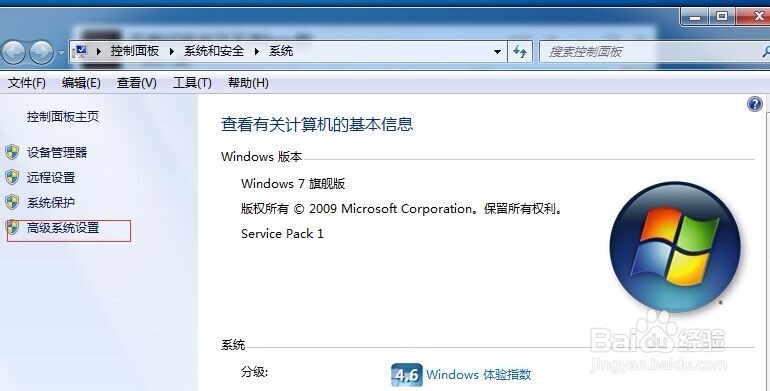
2、打开远程设置对话框 勾选红框内的选项
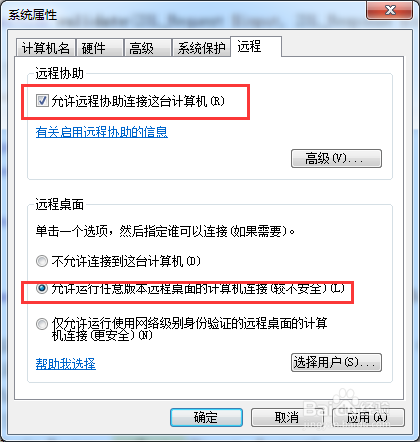
3、并可以通过点击高级 进一步进行设置
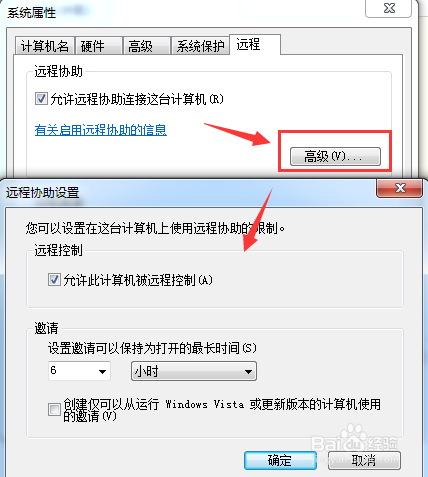
4、然后重要的一步就是 关闭防火墙
通过控制面板--系统和安全找到 防火墙
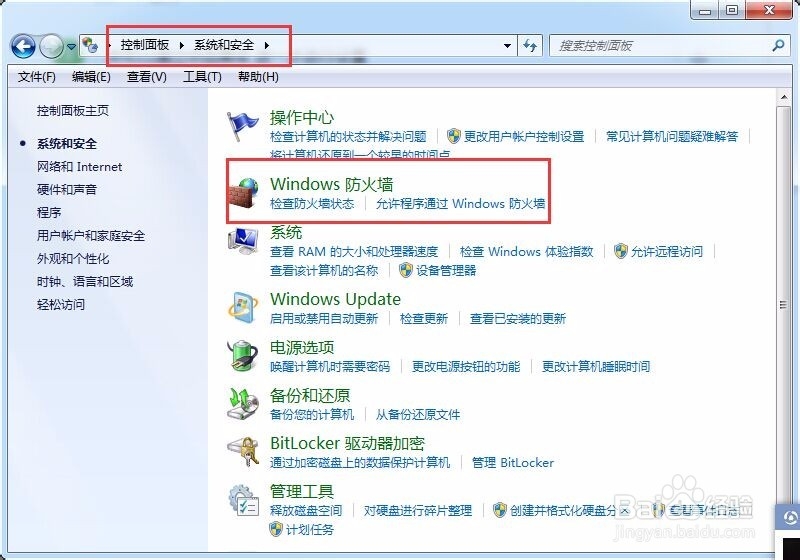
5、在防火墙设置中关闭防火墙
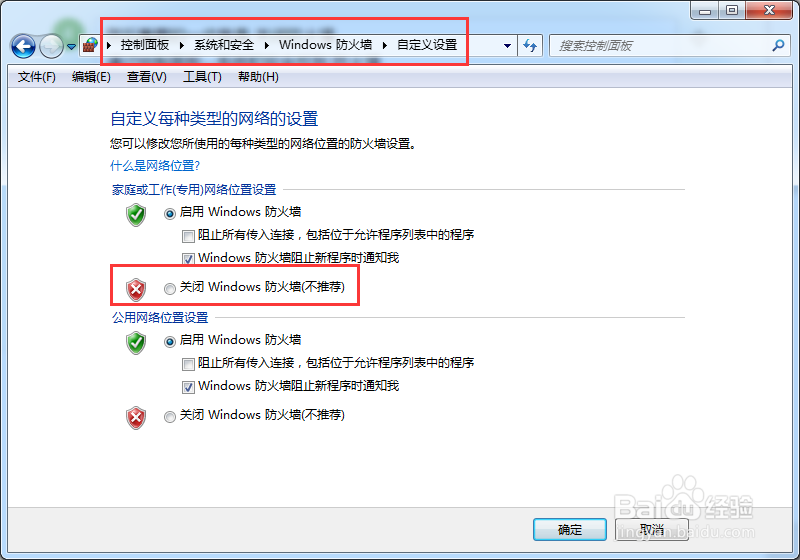
6、再然后,不要忘了你的电脑如果休眠了 远程连接就断开了,所以还要设置电脑的休眠
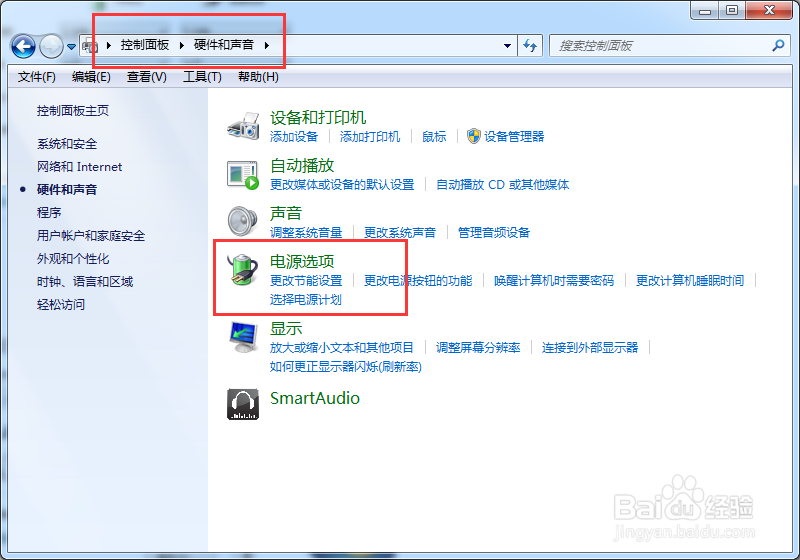
7、打开电源选项后,选择更改计算机睡眠时间

8、将以下两项设置为从不 并且保存
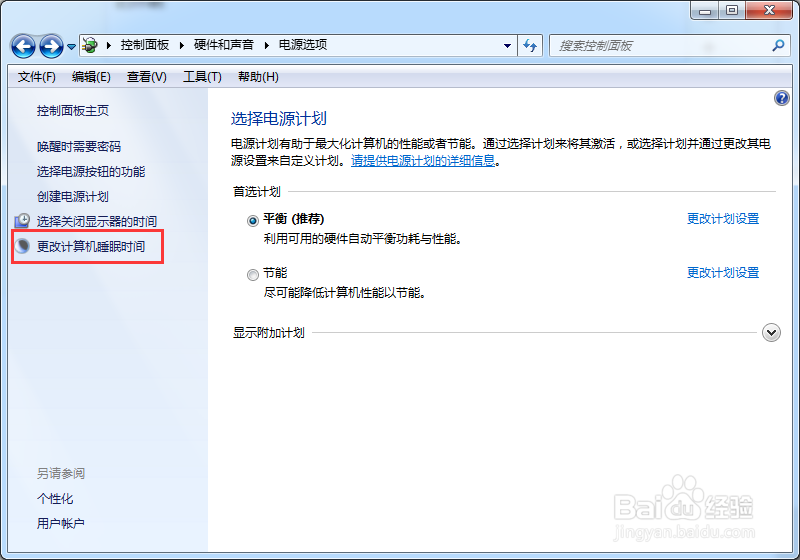
9、到这里就设置完成了,接下来就是怎么连接了
首先你要知道被远程连接电脑的ip地址 以及用户名、密码
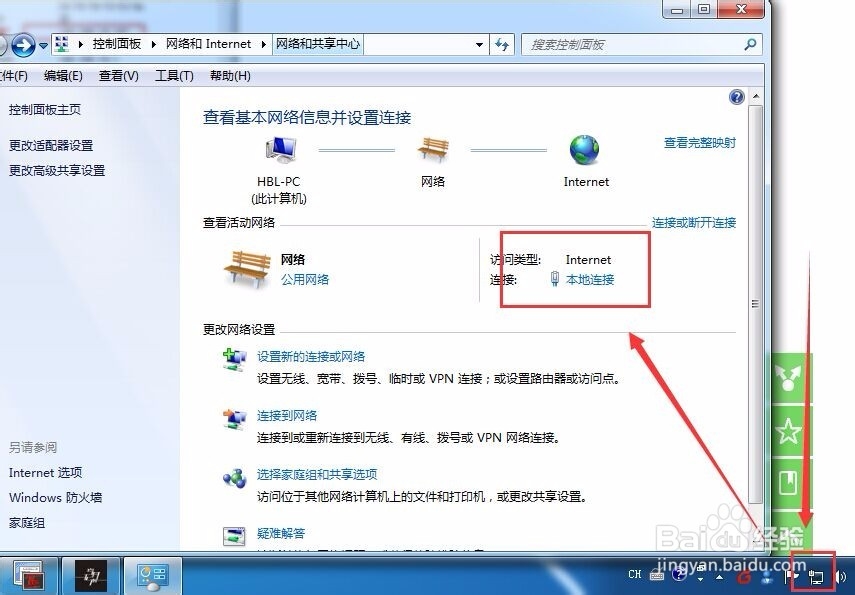
10、按图中操作找到ip地址
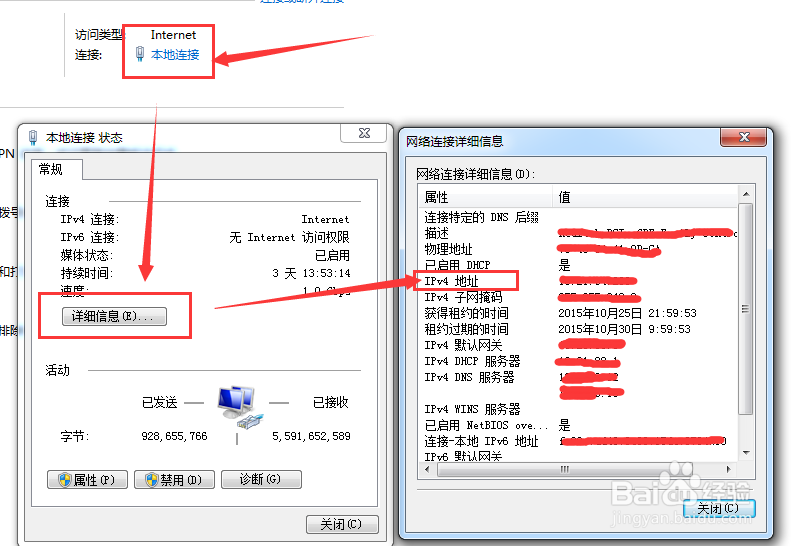
11、按win+r键打开运行框 输入mstsc 然后确定
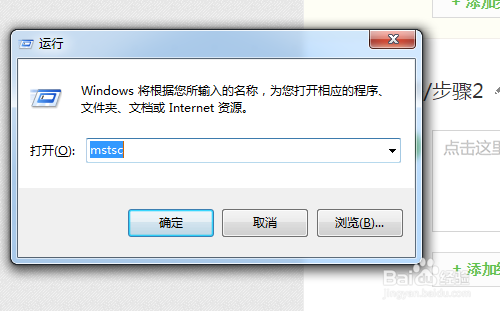
12、打开远程连接对话框后 输入ip地址 用户名即可
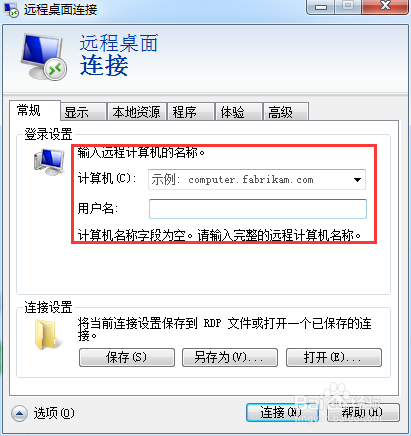
13、步骤随多,但是并不难哦
声明:本网站引用、摘录或转载内容仅供网站访问者交流或参考,不代表本站立场,如存在版权或非法内容,请联系站长删除,联系邮箱:site.kefu@qq.com。
阅读量:168
阅读量:158
阅读量:148
阅读量:83
阅读量:176